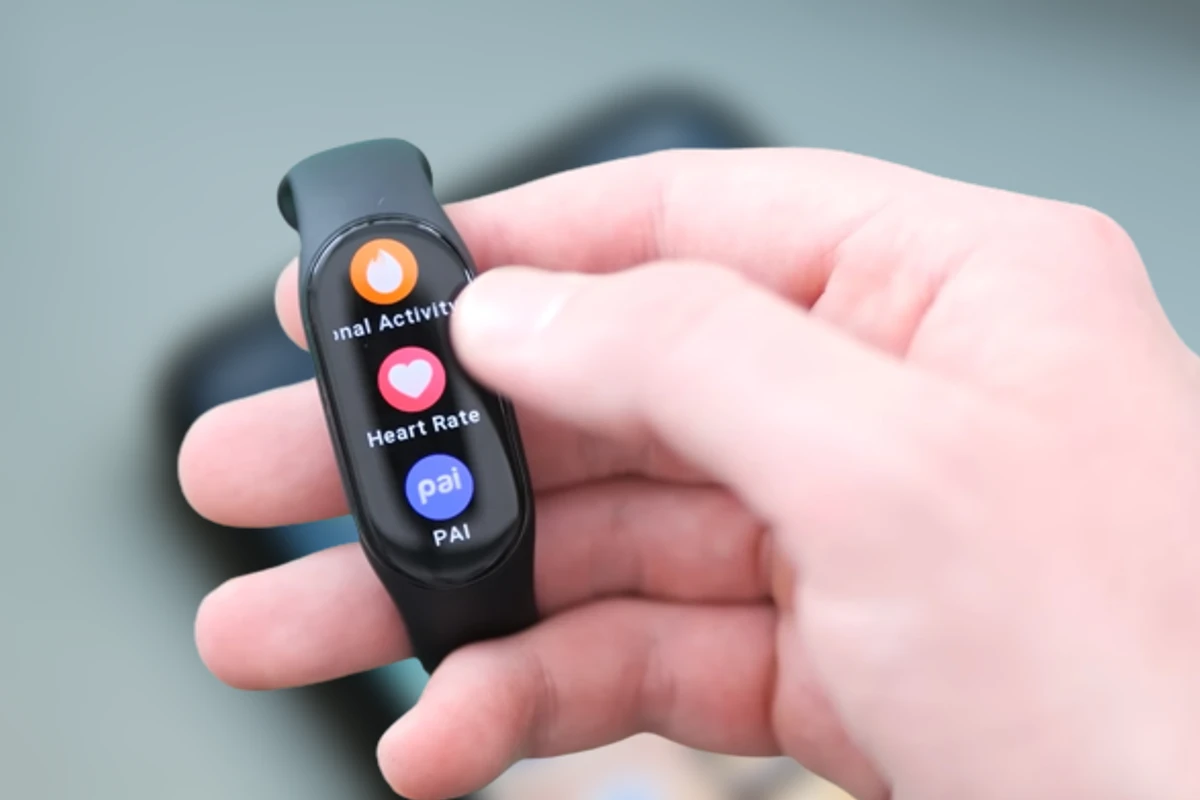Neste tutorial você aprenderá como configurar a smartband LH719 no seu celular. Saiba também como habilitar as notificações da pulseira, mudar watch faces e resetar para configuração de fábrica.
A smartband LH719 é uma pulseira inteligente que possui diversos recursos. No entanto, é necessário fazer a conexão/emparelhamento com o celular para utilizar esses recursos. Confira os passos logo abaixo.
Como conectar a smartband LH719 com o celular?
1. Ative o bluetooth do seu celular, acesse esta página da Play Store e clique em Instalar para baixar o aplicativo FitPro.
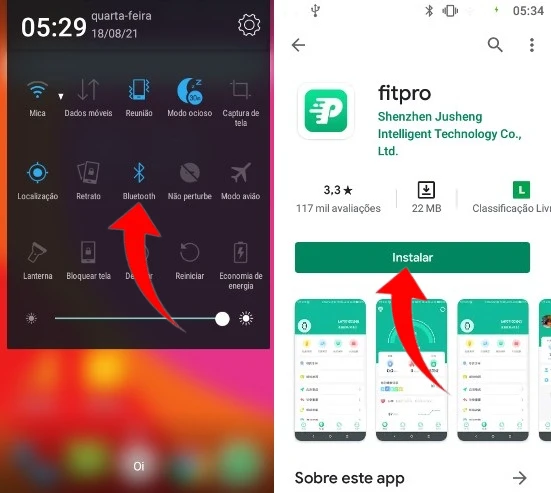
2. Após a instalação, abra o aplicativo e autorize todas as solicitações de permissões que forem surgindo na tela. Após ser direcionado para a tela inicial do app, toque na aba Set localizada abaixo. Para iniciar o processo de emparelhamento, clique na opção Vincular dispositivo.
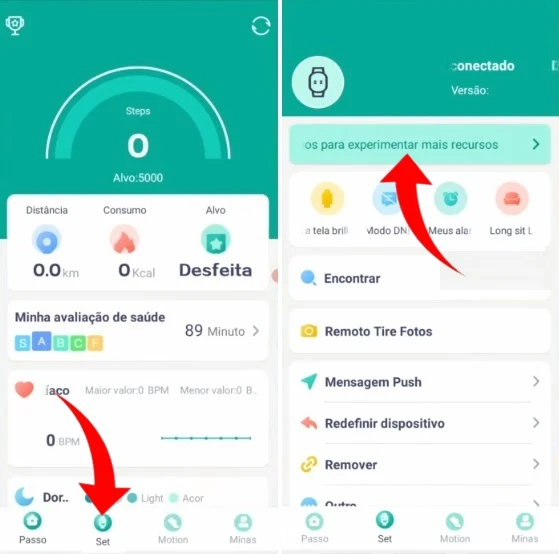
3. Na tela do scan, aguarde encontrar a smartband. Nos resultados de dispositivos encontrados, toque em LH719 e espere até que todas as conexões sejam concluídas.
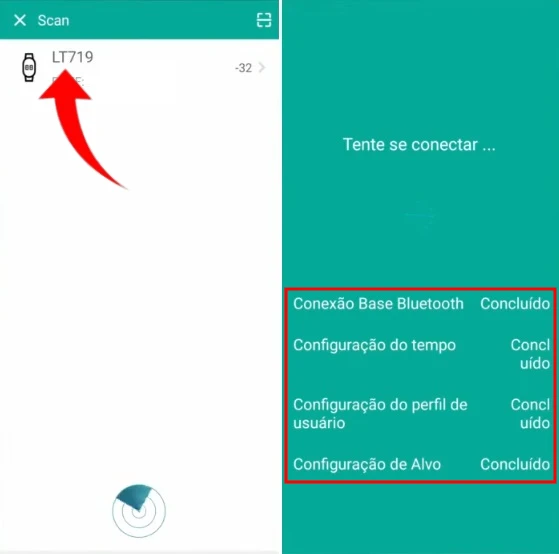
4. Depois que o processo estiver completo o app retornará para tela inicial. Um pop-up avisando que todos os dados já estão sincronizados será exibido. Isso significa que os dispositivos já estão conectados entre si. Para confirmar, verifique se as informações sobre a data e hora da pulseira estão iguais ao do celular.
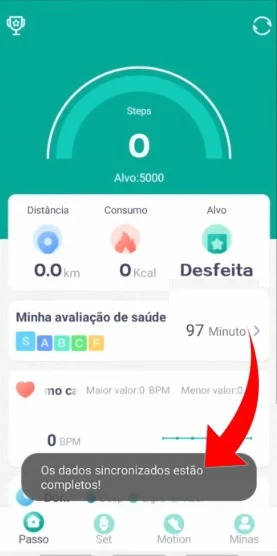
Agora que você conectou com sucesso sua smartband com o celular, ensinaremos abaixo como configurar alguns recursos do aplicativo.
Como habilitar as notificações da smartband LH319?
A pulseira inteligente LH719 pode receber notificações de aplicativo, chamadas e de sms, logo após a sua sincronização. Você poderá receber alerta de ligação e mensagens enviadas para o celular. Veja a seguir como habilitar esta função.
Vá para aba Set e selecione a opção Mensagem Push. Uma lista com os apps suportados para enviar notificações para pulseira. Para habilitar um app, como por exemplo Facebook ou WhatsApp, toque na chave ao lado do nome para ativar. Lembre-se, é preciso dar permissão para o FitPro usar estes recursos.
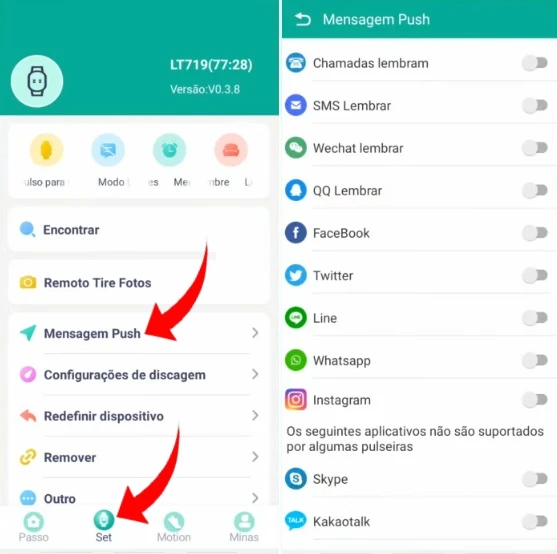
A smartband LH719 possui várias watch faces para alterar o visual do seu mostrador. Por padrão, a pulseira possui somente uma watch face na sua memória. No entanto, você pode facilmente aplicar outras através do seu aplicativo. Siga as etapas abaixo.
Como mudar a watch face da smartband LH319?
Acesse a aba SET do aplicativo e toque em Configurações de discagem. Na guia PADRÃO, você verá a watch face que está sendo usada atualmente como mostrador na pulseira. Para selecionar e usar uma nova, clique a guia RECOMENDAR.
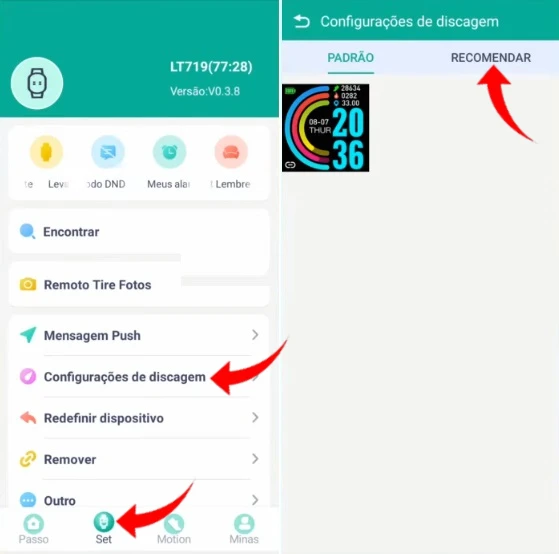
Existem diversos temas de mostradores. Deslize a tela para navegar entre as várias watch faces disponibilizadas gratuitamente. Quando encontrar a desejada, clique nela e siga as instruções para enviar para pulseira.
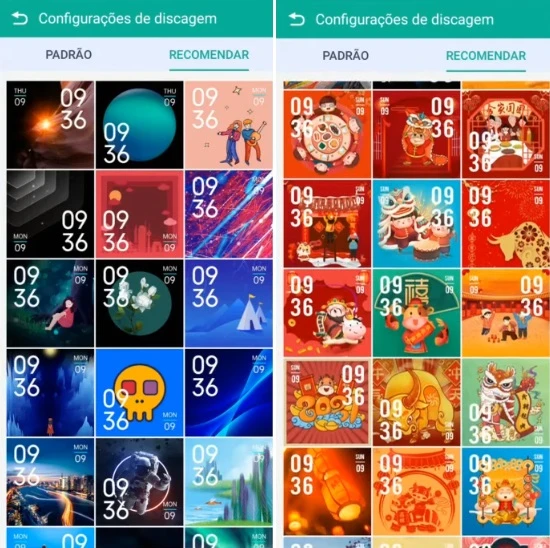
Como resetar smartband LH719?
Há alguns motivos que podem exigir uma restauração de fábrica na pulseira. Sincronizar em outro smartphone ou porque existe algum tipo de problema na conexão bluetooth de um dos dispositivos. Para resolver qualquer um dos problemas citados acima, siga as instruções abaixo.
Passos:
1. Vá para aba SET, role a tela para baixo, toque na opção Redefinir dispositivo e confirme para aplicar o reset.
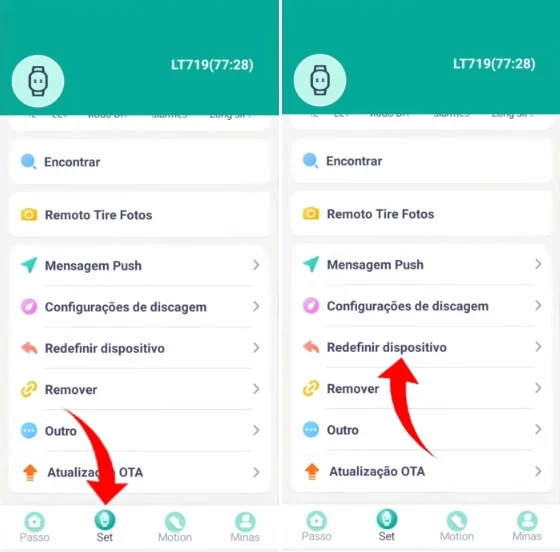
2. Em seguida, será necessário remover a conexão atual com o celular. Para isso, acesse as configurações do bluetooth e toque em desconectar/esquecer ao lado do nome da smartband.
Agora que os dispositivos estão totalmente desemparelhados, você poderá fazer uma nova conexão com outro celular seguindo as instruções do início desta página.